 Категорії
Категорії  Категорії
Категорії Зміст статті
Бездротові контролери нового покоління Dual Sense для PC5 — це жирна перевага перед суперниками у багатьох іграх. Девайс дає можливість перепризначати кнопки, налаштовувати джойстики та тригери, використовувати змінні накладки та багато іншого. Власники бездротового DualSense глибше занурюються в ігрові баталії завдяки реалістичній тактильній віддачі, вбудованим мікрофонам та динамічним тригерам. Кнопки пристрою охоплюють обертання, переміщення, розтягування, масштабування, стискування. До маси переваг девайсу додається спрощене підключення DualSense до ПК, ноутбуків Windows і MacOS, смартфонів та планшетів.
Розкажемо, що являє собою новий контролер, як його під’єднати до комп’ютера і налаштувати для гри.
Швидкість вирішує: Найкращі монітори 144 Гц: 5 фаворитів з блискавичною роботою, їх параметри
Фірмовий геймпад для PlayStation 5 — вагома інновація поточного покоління ігрових консолей. Пристрій представлений у білому та чорному кольорі, а також у червоному, синьому та сірому. У контролера велика сенсорна панель у центрі, підсвічування по краю тачпада та кнопка у вигляді логотипа бренду. Під нею розташувалася ще одна для відключення мікрофонів. Вище кнопки PS є динамік. Він чудово відтворює звуки та посилює занурення у гру.

Геймпад оснащений акселерометром із гіроскопом. Вони керують грою за допомогою рухів пристрою. Кнопки на ручках текстуровані. На них нанесені кружечок, квадрат, хрестик та трикутник. Усередині закладена система вібрації та адаптивні тригери, які підлаштовують силу натискання на кнопку залежно від ситуації. Вібрація відчувається по-різному. Її сила та частота залежить від того, які дії відбуваються у грі.
Характеристики геймпадів PS5 до ПК у таблиці:
| Комунікації | Bluetooth (версія 5.1), Wi-Fi (9802.11ax) |
| Інтерфейсні роз’єми | Mini-jack 3.5mm, Type-C, USB |
| Сенсори та датчики | Гіроскоп, акселерометр |
| Автономна робота | 8 годин |
| Акумулятор | На 1560 мач |
| Вага геймпаду | 280 грама |
| Розмір | 66х160х106 см |
Щоб заживити контролер Sony до комп’ютера через дротове підключення, знадобиться USB-кабель C на USB A. Провід йде в комплекті з PS5. Кабель підключають до геймпада, інший кінець вставляють у роз’єм на ПК. Операційна система комп’ютера сама визначає підключений пристрій.
Також передбачено варіант бездротового підключення геймпада PS 5 до ПК. Для цього у стаціонарному обладнанні має бути ключ USB або модуль Bluetooth.
Для підключення потрібно дотримуватись інструкції:
Зазвичай після цих процесів контролер починає працювати.
Зверніть увагу: при підключенні до комп’ютера роз’єм геймпада 3,5 мм не підтримується системою ПК. Динаміки та мікрофон працюватимуть лише у разі проводового підключення.
За темою: ТОП ігрових роутерів з 7 представників провідних брендів
Після підключення геймпада до ПК доведеться перейти до налаштувань, оскільки більшість комп’ютерних ігор працює на драйверах XInput. Це означає, що можливості DualSense будуть обмежені. Щоб виправити ситуацію, завантажують сторонню програму DS4Windows. З її допомогою можна налаштувати чутливість стиків, розкладку кнопок, підсвічування, тригери та інше.
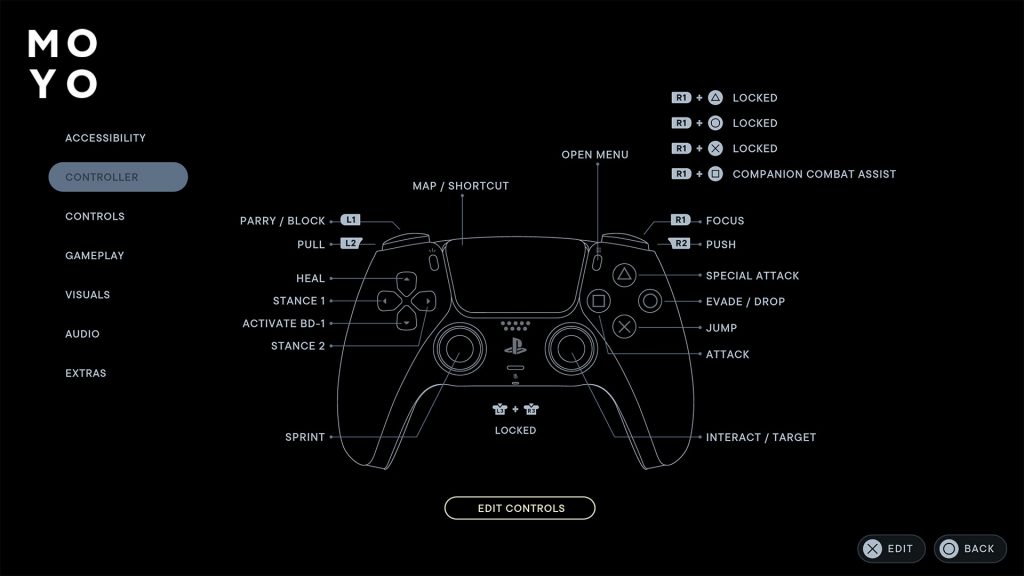
Якщо немає бажання використовувати «милиці» при застосуванні дуету DualSense з ПК, можна не возитися з утилітою. Платформа Steam підтримує новий геймпад, хоч і не вся її бібліотека працює з контролером так, як цього багато хто чекає. DualSense розпізнається лише у тих іграх, у яких розробник додав відповідну підтримку. В решті ігрового софту гравець побачить розкладку геймпада Xbox.
Під час запуску Steam контролер визначається автоматично. Однак, варто відкрити в лаунчері налаштування геймпада і трохи переналаштувати пристрій. Наприклад, зробити таке:
Ще одне меню для налаштувань передбачене у властивостях гри, яка підтримує DualSense. За допомогою цього меню можна увімкнути та вимкнути загальні параметри налаштувань для різного ігрового софту. Крім цього, правою кнопкою миші по іконці гри в ігротеці Steam відкривається панель «Управління». У ньому можна вибрати пункт «Налаштування геймпада» та за бажанням переналаштувати функції кнопок, рух джойстика, рівень тактильної віддачі, блоки опцій, силу натискання тригерів тощо.
Якщо ігровий софт не підтримує геймпад Sony DualSense для ПК, підключають клавіатуру до контролера. Або налаштовують на одну кнопку дві прості дії — вийдуть макроси. Але це навряд чи знадобиться. DualSense використовується без попереднього налаштування практично у всіх іграх Steam. Якщо потрібної гри немає, її легко додати до ігротеки. Для цього слід натиснути на відповідну кнопку, розташовану в нижньому куті особистого кабінету.
Супер можливості: Режим бога у Windows 10: понад 30 розділів, понад 200 налаштувань
З підключенням контролера через блютуз пристрій підтримує невелику кількість комп’ютерних ігор. До них відносяться Shadow of Tomb Raider, God of War, Cyberpunk, Forza Horizon 5. Дротове підключення дає більшу різноманітність.
Серед доступних ігор:

Для деяких ігор із підтримкою контролера може знадобитися додаткова утиліта DualSenseX або кастомні конфігурації.
Для комфорту: Найкращі геймерські крісла: ТОП 5
Ще один варіант використання контролера з комп’ютером — функція Remote Play. Вона дозволяє дистанційно стрімити відеоряд з домашнього PlayStation 5 на комп. У подорожі не доведеться брати із собою ігрову консоль. Достатньо взяти ноутбук та геймпад, щоб організувати віддалену сесію. Але є кілька умов: наявність відмінної мережі інтернет та включеної PS5, яка залишається вдома в режимі спокою.

Для налаштування функції виконують такі кроки:
Щоб під’єднатися до віддаленої сесії в момент спокою PS, відкривають налаштування консолі, потім розділи «Система», «Енергоощадження» та «Функціонал у режимі спокою». Активують функції збереження підключення до Інтернету, і дозволу включити консоль онлайн.
Ця програма цікава тим, що з ним фірмова вібрація та тригери також почнуть працювати на ПК. Якщо не помічати невеликі затримки картинки, PS Remote Play пропонує такий досвід, як і на консолі PlayStation.
Попри те, що не всі комп’ютерні гейми підтримують контролер, згодом їх перелік все одно розростеться. А поки що залишається задовольнятися тим, що є собі на втіху.
Дільні поради: Як вибрати телевізор для ігор: 10 кращих моделей
Вам сподобалася стаття?


Топ - 10 новин
Останні новини


Плюси та мінуси гранітної сковороди — 4 пояснення у відгуку без прикрас
Гранітна сковорода має надійний вигляд, але в неї є нюанси.
 1
1
 0
0
 5 хвилин
5 хвилин

Як зберегти батарею iPhone — починають з 5 кроків
Якщо iPhone став сідати швидше, ці 5 кроків допоможуть зберегти батарею і повернути заряд на весь день.
 1
1
 0
0
 5 хвилин
5 хвилин
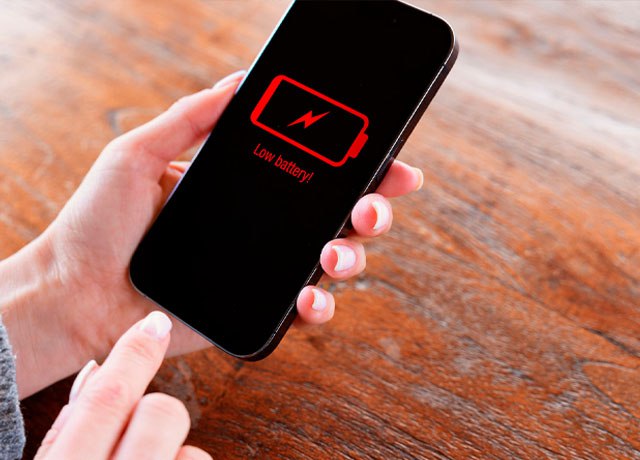
Як перевірити батарею на iPhone — 4 поради де подивитися і як зрозуміти, чи все гаразд
Батарея — слабке місце будь-якого iPhone. Допоможемо дізнатися реальний стан акумулятора і вчасно помітити ознаки зносу.
 1
1
 0
0
 5 хвилин
5 хвилин

4 підказки, що вдягнути на пікнік, щоб не спекотно, не холодно і не нудно
Пікнік вдався, якщо тепло, зручно та красиво. Розповідаємо, як вибрати одяг, щоб не зіпсувати собі відпочинок.
 1
1
 0
0
 9 хвилин
9 хвилин

Як підвищити енергоефективність будинку — 5 кроків до зниження витрат на комуналку
Ціни на газ та електроенергію змінюються виключно у більшу сторону. Людям доводиться заощаджувати, намагатися ефективно витрачати енергетичні ресурси.
 1
1
 0
0
 5 хвилин
5 хвилин

Як вибрати літню ковдру — 8 критеріїв, які потрібно знати перед покупкою
У цьому матеріалі — все по суті про матеріали, щільність, конструкцію та інші нюанси, важливі для комфортного сну в спеку.
 1
1
 0
0
 8 хвилин
8 хвилин

Як вибрати пляжний рушник — 5 параметрів, які реально важливі
Не всі рушники гарні для пляжу. Одні намокають і липнуть до тіла, інші — перетворюють відпочинок на комфорт. Розбираємося, як вибрати вдалу модель.
 1
1
 0
0
 8 хвилин
8 хвилин

Що таке аквашузи і як їх вибрати — 3 слушні поради
Галька колеться, гарячий пісок пече. Добре, що є аквашузи. Вони легкі, чіпкі та рятують ноги там, де інше взуття безсиле. Розповідаємо, як вибрати ідеальну пару.
 1
1
 0
0
 6 хвилин
6 хвилин

Як подовжити шланг пральної машини до 3-4 метрів
Якщо не вистачає довжини шланга від пральної машини, читайте, як розв'язати проблему найефективнішими способами. Подовжуємо злив, нарощуємо подачу води. Доступно, просто та швидко.
 1
1
 0
0
 6 хвилин
6 хвилин

Які датчики використовуються в розумному будинку — 12 актуальних сенсорів
Датчики — очі та вуха розумного будинку. Повсюдне охоплення та різноплановість сенсорів — запорука своєчасного реагування на будь-які позаштатні ситуації, забезпечення оптимального мікроклімату в кімнатах.
 1
1
 0
0
 6 хвилин
6 хвилин

Немає коментарів